win7提示dcom server process launcher服务意外终止如何办
更新时间:2018-09-15 作者:win7系统下载 来源:www.win71234.com
有win7用户,在使用电脑的过程中,遇到了一个比较棘手的问题,那就是电脑提示Dcom Server Process Launcher服务意外终止,不知道这是怎么回来,要怎么解决,其实解决的方法很容易,下面就由小编给大家分享下解决的方法吧!
推荐:win7专业版
1.出现这个问题,一般有两种情况,一是中毒,如果中毒了,当然是全盘杀毒或重装系统。
还有一种情况,就是内存占用太高,造成缓冲区溢出,系统会自动修正操作,才会有此提示。
从新安装的系统来看,估计是内存过少,而且没有设置虚拟内存或设置太小,所以会有此提示,解决方法,增大内存,一是物理内存,不过要花人民币,另一个方法是设置虚拟内存。设置虚拟内存方法如下,先在“计算机”快捷图标上右键,打开“属性”。
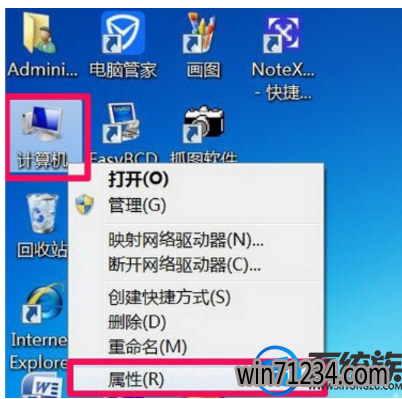
2.在系统属性窗口,选择左侧的“高级系统设置”这一项。
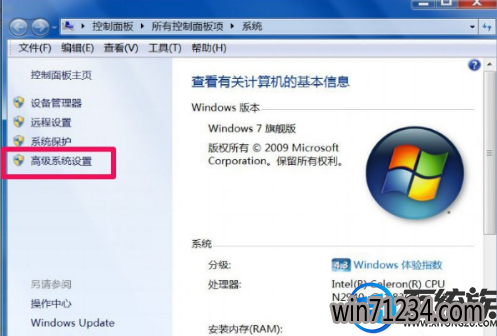
3.在系统属性窗口,选择“高级”选项卡,再从其下打开“性能”的“设置”按钮。
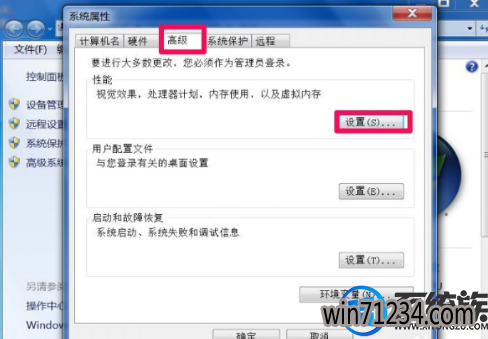
4.在性能设置窗口,同样选择“高级”选项卡。
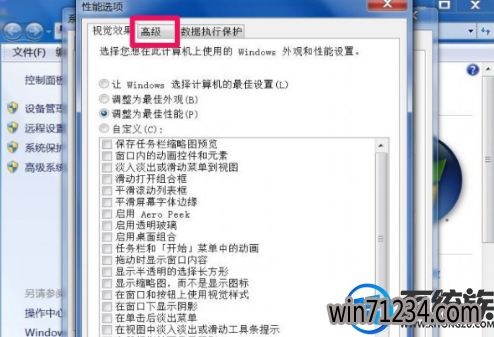
5.然后打开“虚拟内存”的“更改”按钮。
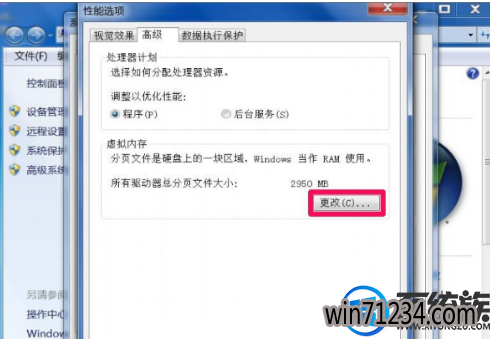
6.在新安装的系统下,一般默认勾选“自动管理所有驱动器的分页大小”,将此勾选去掉。
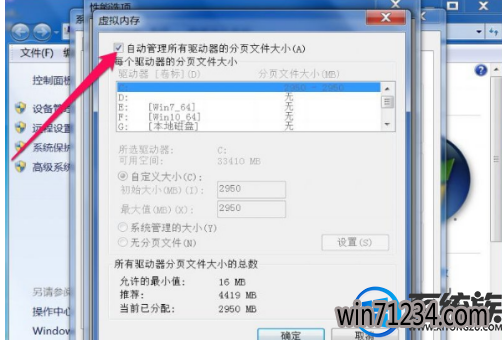
7.然后选择一个磁盘,如C盘,再点“自定义”,设置虚拟内存大小,虚拟内存大小一般为物理内存的1-1.5倍。设置完成,必须按“设置”才会保存。如果要生效,则要重启一次电脑。
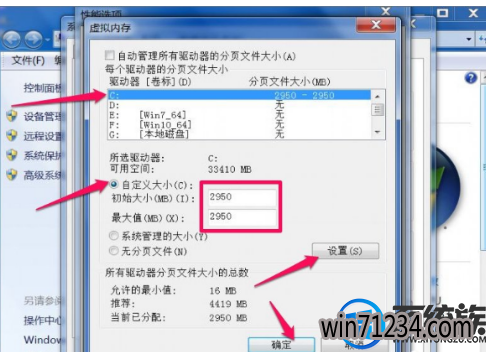
以上就是win7系统提示dcom server process launcher服务意外终止的解决方法,如果你也遇到这样的问题,不妨试试今天分享的方法来解决。要注意的是如果已经设置虚拟内存,则是虚拟内存设置太小,可以扩大虚拟内存。虚拟内存放在C盘,会影响运行,可以放置在D盘或其它盘。希望今天的分享能对你有所帮助。
相关Windows7系统教程推荐
- W7出现“应用程序发生异常 未知的软件异常”怎么办 2016-07-16
- 得得Win10玩游戏时提示显示器驱动程序停止响应并已恢复怎么办? 2017-09-10
- 番茄花园Win10系统全新刻录功能支持ISO格式镜像刻录的技巧 2016-04-19
- BitLocker加密后忘记了中关村Win8.1旗舰版密码的破解技巧 2016-09-05
- 老毛桃Win10纯净版无法使用winrar提示拒绝访问要如何处理 2016-11-04
- win10更换软件桌面图标的小技巧 2017-11-15
- Win8.1大白菜专业版系统天气无法加载的解决方法 2018-03-12
- 快速清除电脑公司Win10系统垃圾有高招 2017-01-20
- 深度技术Win10系统中将桌面背景设置透明渐变效果的诀窍 2016-04-22
- 电脑公司Win8.1 SP1正式版蓝屏死机提示错误代码Error C000009A的 2016-09-17
win7 64位系统排行
Windows7系统教程推荐
- 雨林木风Win10系统打开Word程序提示宏错误的解决措施04-22
- 如何解决系统基地Win10企业版系统软件不兼容的问题?05-18
- Windows10专业版系统开机加速,将多余的第三方加载项去除的方法06-06
- 系统之家Win10系统怎么进入bios设置与bios的设置方法05-11
- 深度技术Win10系统系统玩CF找不到bugtrap.dll的正确解决步骤12-27
- 登录界面Win10系统默认输入法的更改方法05-09
- win7玩使命召唤2不能全屏如何办?|win7玩使命召唤2不能全屏的处理办09-09
- W7下建立无法删除文件夹以确保系统重要资料的安全07-24
- 深度完美win10系统火狐浏览器无法安装更新出错如何解决?09-24
 win7系统下载
win7系统下载




